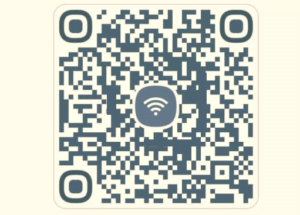Wi-Fi ağınızı misafirlerinizle kolayca paylaşmak ister misiniz? iPhone’unuzda bir QR kodu oluşturmak için aşağıdaki adımları izleyin.
Wi-Fi QR kodunuzu yazdırabilir ve konukların taraması için bir yere yapıştırabilirsiniz. Birçok kafe ve restoran, ağlarına erişim sağlamak için bu yöntemi kullanır.
Asıl soru, iPhone’unuzda bir Wi-Fi QR kodu nasıl oluşturursunuz? Kısayollar uygulamasını kullanan iPhone’da yerleşik bir yöntem vardır. Bunu yapmak için üçüncü taraf bir uygulama kullanabilirsiniz. Her iki seçeneği de inceleyelim.
İçerik konuları
Kısayollar Uygulamasını Kullanarak Wi-Fi QR Kodu Oluşturma
Başlamadan önce, Kısayollar uygulamasının App Store’dan indirildiğinden ve güncellendiğinden emin olun. Bu yapıldıktan sonra, hemen hemen herkesin Wi-Fi’nize bağlanmasına izin verecek bir QR Kodu oluşturmak için aşağıdaki adımları takip edin.
- Kısayollar uygulamasını açın ve ekranın sağ alt köşesindeki Galeri’ye dokunun.
- İçinde küçük simgeler bulunan dikdörtgen kutular göreceksiniz. Erişilebilirlik Kısayollarını görene kadar sağa kaydırın ve üzerine dokunun.
- Ardından simgelerin ve seçeneklerin bir listesi görünecektir.
- Aşağı kaydırın ve Wi-Fi’niz QR’yi seçin .
- Yanındaki açıklama, bu seçeneğin Wi-Fi şifrenizi bir QR koduna dönüştüreceğini söyler.
- Seçtikten sonra, işlemi tamamlamak için adım adım yönlendirileceksiniz.
- Bunu yüklemek için Kısayol Ekle üzerine dokunun .
- Ekranın altındaki seçeneklerden Kısayollarım’ı seçin .
- QR Wi-Fi’nizin kısayollar listenize eklendiğini göreceksiniz .
- Ardından Wi-Fi adınızı ayarlayın ve Bitti’ye basın .
- Daha sonra şifrenizi girmeniz istenecektir. Güçlü bir parola seçin ve Bitti’ye basın .
- Ekranınızda otomatik olarak bir QR kodu belirecektir.
- Daha fazla seçenek için üzerine dokunun.
- Ekranın sol alt köşesindeki Paylaş simgesine basarak QR kodunuzu resim olarak galerinize kaydedin.
- AirDrop, sosyal medya uygulamaları, e-posta vb. kullanan herkese gönderebilirsiniz.
Wi-Fi’nizin, paylaştığınız herkes tarafından kolayca görülmesini sağlamak için;
- QR Your Wi-Fi kısayolundaki üç yatay noktalı simgeye dokunun.
- Aşağı kaydırın ve Kısayoldaki eylemler listesine eklemek için Hızlı Bakış seçeneğinin yanındaki artı (+) işaretine basın.
- Bu adım gerekli değildir, ancak QR kodunuzun tamamen işlevsel olduğundan emin olmak için ek bir önlemdir.
Share My Wi-Fi Uygulamasını Kullanarak QR Kodu Oluşturma
Birkaç farklı Wi-Fi ağı için birden fazla QR kodu oluşturmak istiyorsanız, bunu yapmak için üçüncü taraf bir uygulama yüklemeniz gerekir. Wi-Fi’mi Paylaş, birçok iOS kullanıcısı için popüler bir seçimdir. Ayrıca uygulama ile bir QR kodu oluşturmak çok daha kolaydır ve Kısayollar yöntemini takip etmeyi çok zor bulan herkes için daha az adım gerektirir.
Herhangi birinin Wi-Fi’nize erişmesine izin vermek istiyorsanız, tek yapmaları gereken kameralarını QR koduna doğrultmak ve kolayca katılmak. Uygulamayı kullanarak bir QR kodunu şu şekilde oluşturabilirsiniz:
- Share My Wi-Fi with QR Code uygulamasını indirin ve açın.
- Yeni bir Wi-Fi şifresi eklemek için ekranınızın ortasındaki büyük artı (+) işaretine dokunun.
- Wi-Fi ağınızın adını ve şifresini girin.
- Bir kullanıcı adı ve şifre belirlediğinizde Bitti’ye dokunun .
- QR’nizin otomatik olarak ana ekrana eklendiğini göreceksiniz.
- Ekranın sol üst köşesindeki artı (+) işaretine basın ve istediğiniz kadar Wi-Fi ağı eklemek için yukarıdaki adımları tekrarlayın.
- Listeden silmek için ağı sola kaydırın.
Share My Wi-Fi, QR kodları oluşturmayı hızlı, basit ve çok kolay hale getirir.
Wi-Fi’niz için QR Kodu Oluşturmak Kolaydır
Yerleşik Kısayollar uygulaması, hızlı ve kolay bir şekilde bir QR kodu oluşturmanıza olanak tanır. Üçüncü taraf uygulamalara güvenmiyorsanız, yukarıdaki adımları izleyin ve istediğiniz zaman, istediğiniz yerde paylaşmak için kendinize bir QR kodu alın. Ancak, birden fazla ağ için QR kodlarının basit bir arayüzde düzenli bir şekilde saklanmasını istiyorsanız, Share My Wi-Fi sizin için mükemmel bir uygulamadır. Diğer birçok uygulama Wi-Fi’mi Paylaş’a benzer bir işlev gerçekleştirir, böylece seçiminizi yapabilirsiniz.